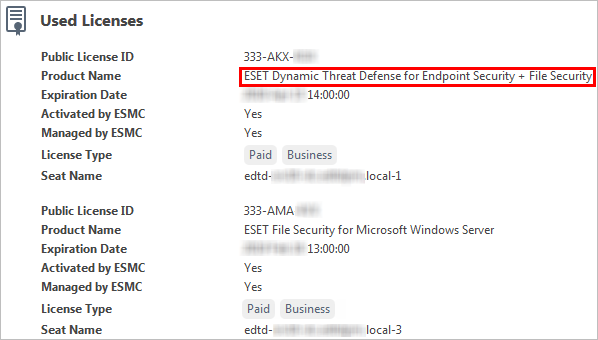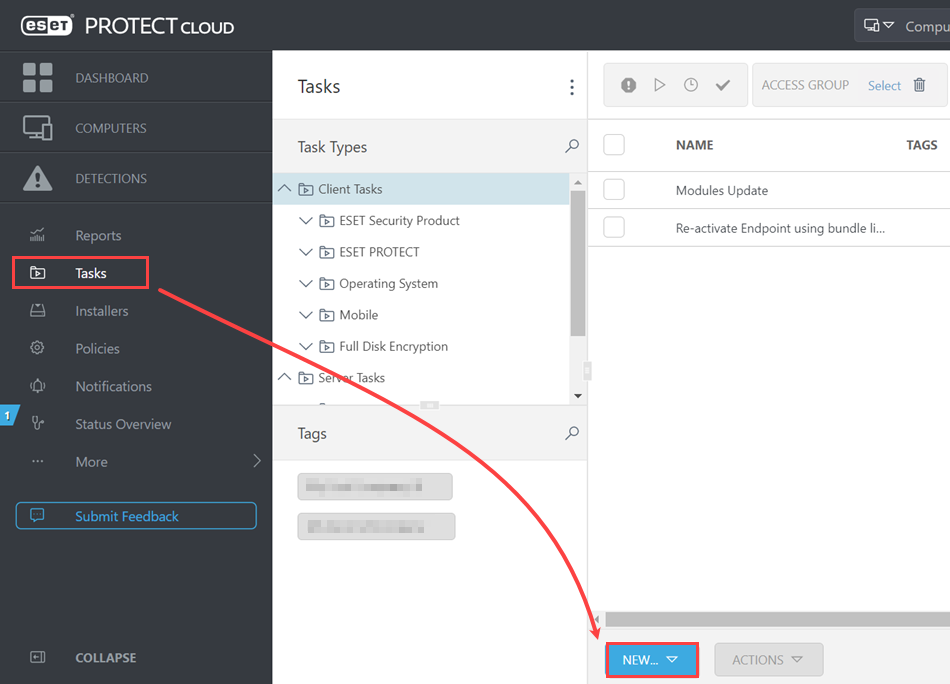Activer un groupe d’ordinateurs
Lorsque vous activez une sélection d'ordinateurs sur ESET PROTECT On-Prem ou ESET PROTECT, utilisez le processus d’activation simplifié.
Conditions préalables requises pour ESET PROTECT On-Prem les utilisateurs
•Licence ESET LiveGuard Advanced exportée dans ESET PROTECT On-Prem.
•Machines clientes dont la version d’ESET Management Agent n’est pas antérieure à la version du composant serveur
•Produit de sécurité ESET activé avec assistance pour ESET LiveGuard Advanced
Conditions préalables requises pour ESET PROTECT les utilisateurs
•Licence ESET LiveGuard Advanced exportée dans EBA.
•ESET Management Agent a été mis à jour à la version la plus récente sur tous les ordinateurs clients.
•Les produits de sécurité ESET (qui prennent en charge ESET LiveGuard Advanced)) ont été installés et activés sur les ordinateurs clients.
Tâche d'activation
1.Connectez-vous à la console Web.
2.Cliquez sur Tâches > Nouveau > Tâche client.
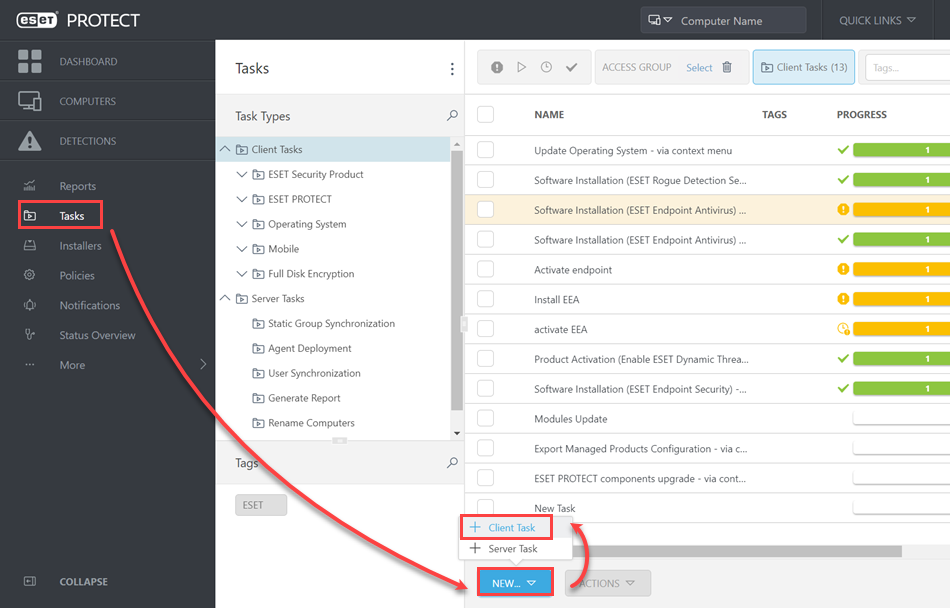
3.Entrez un nom pour votre tâche d'activation et sélectionnez Activation du produit comme type de Tâche.
4.Cliquez sur Continuer.
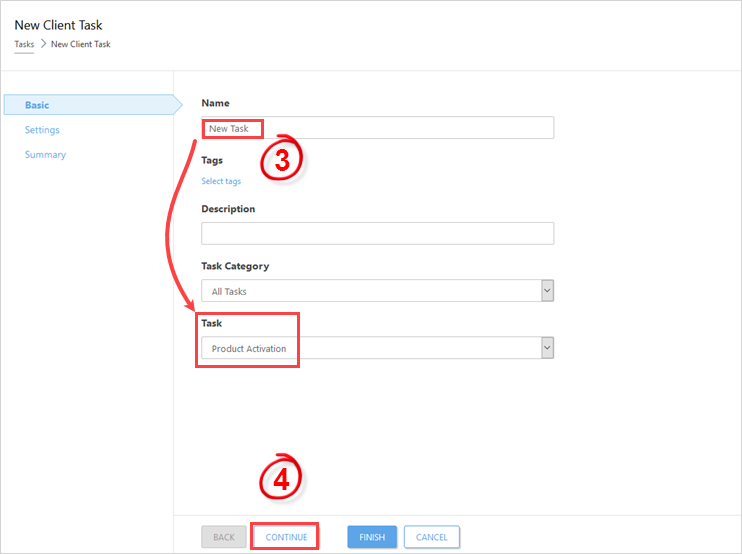
5.Cliquez sur Licences pour accéder à la liste des licences et sélectionnez la licence de ESET LiveGuard Advanced.
6.La licence ESET LiveGuard Advanced fait partie d’un niveau. Développez le niveau et sélectionnez une licence de produit à utiliser.
7.Cliquez sur OK.
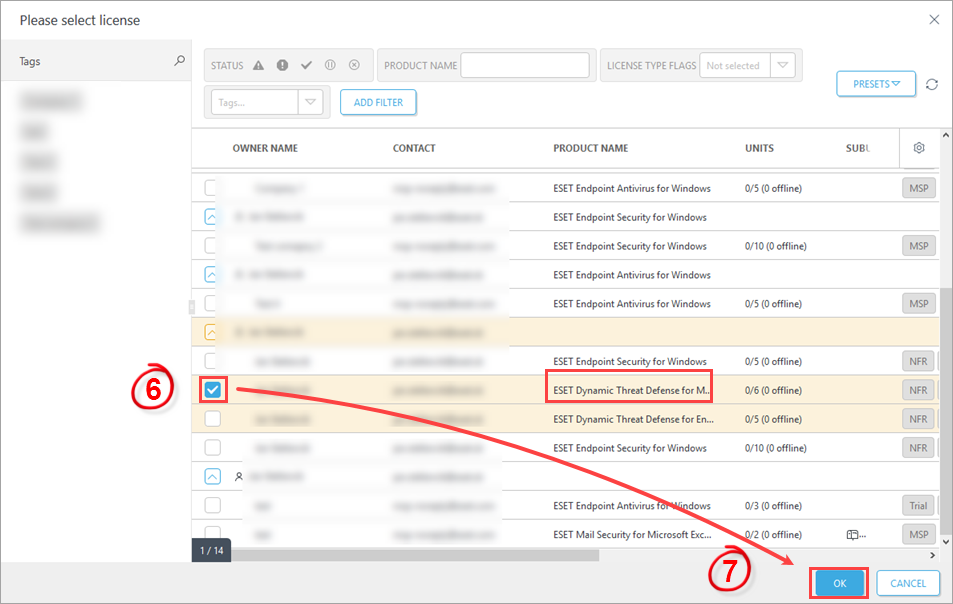
8.Cliquez sur Récapitulatif pour obtenir un aperçu de la configuration de la tâche.
9.Si la tâche est correctement configurée, cliquez sur Terminer.
10. Après avoir créé la tâche, vous devez la planifier. Cliquez sur Créer un déclencheur dans la fenêtre d’alerte.
11. Entrez la description du déclencheur et cliquez sur Continuer.
12. Cliquez sur Ajouter des ordinateurs ou Ajouter des groupes pour ajouter des machines à activer. Assurez-vous que les clients que vous sélectionnez possèdent des produits compatibles avec la licence que vous avez sélectionnée à l'étape 6. Cliquez sur OK, puis sur Continuer.
13. Vous pouvez sélectionner un Type de déclencheur. Nous vous recommandons d’utiliser l’option par défaut : Dès que possible, qui exécute la tâche immédiatement après le déclenchement. Si vous sélectionnez un autre paramètre, Paramètres avancés - Limitation devient disponible.
14. Cliquez sur Terminer pour planifier la tâche d'activation.
Une fois l'activation terminée, la licence sera visible dans les détails de la machine. Dans la console Web de , accédez à Ordinateurs, sélectionnez un ordinateur, puis cliquez sur ![]() Afficher les détails > Détails > Produits et licences.
Afficher les détails > Détails > Produits et licences.